Introduzione
Questo documento descrive come aggiornare un'immagine Cisco IOS® su un punto di accesso autonomo tramite la GUI o la CLI.
Prerequisiti
Requisiti
Nessun requisito specifico previsto per questo documento.
Componenti usati
Per la stesura del documento, è stata utilizzata la guida alla configurazione del software Cisco IOS per i Cisco Aironet Access Point e Cisco IOS versione 15.3(3)JE e successive.
Le informazioni discusse in questo documento fanno riferimento a dispositivi usati in uno specifico ambiente di emulazione. Su tutti i dispositivi menzionati nel documento la configurazione è stata ripristinata ai valori predefiniti. Se la rete è operativa, valutare attentamente eventuali conseguenze derivanti dall'uso dei comandi.
Convenzioni
Per ulteriori informazioni sulle convenzioni usate, consultare il documento Cisco sulle convenzioni nei suggerimenti tecnici.
Nota: questa procedura è valida per qualsiasi punto di accesso autonomo.
Premesse
L'aggiornamento viene eseguito per sfruttare le nuove funzionalità disponibili nella nuova immagine Cisco IOS e per risolvere i problemi della versione software precedente. In genere viene eseguita come parte di una normale attività di manutenzione. È possibile usare la GUI o la CLI per aggiornare Cisco IOS su un access point.
Di seguito vengono riportati gli indirizzi IP utilizzati nel presente documento:
In questo documento, l'access point è stato aggiornato al software Cisco IOS versione 12.4.10b-JA3(ED).
Processo di aggiornamento
Aggiornamento di Cisco IOS dalla GUI
In questa sezione vengono presentate le informazioni su come aggiornare il punto di accesso tramite l'interfaccia utente grafica (GUI). Attenersi alla seguente procedura:
-
Controllare la versione software corrente dell'access point. Aprire un browser e digitare http://<indirizzo ip dell'access point> nella barra degli indirizzi per accedere alla GUI. Nella pagina principale, fare clic sul menu del software di sistema a sinistra. Selezionare l'opzione Software Upgradee controllare la versione corrente di Cisco IOS dal campo System Software Versionfield.
Nota: per informazioni su come scaricare il firmware dal sito Cisco.com Download, fare riferimento alle domande frequenti sui download di software Cisco.
-
Dalla pagina di aggiornamento del software, scegliere TFTP upgrade, come mostrato nella Figura 1.
Nota: da questa schermata è possibile verificare anche la versione di Cisco IOS.
-
Immettere l'indirizzo IP del server TFTP.
-
Specificare il nome del file del software Cisco IOS da aggiornare nel campo del file Tar dell'aggiornamento del software del sistema, come mostrato nella Figura 1.
Nota: per eseguire un aggiornamento senza problemi, non modificare il nome del file Cisco IOS originale. Lasciare invariato il nome utilizzato al momento del download del file da cisco.com.
-
Fare clic sul pulsante Aggiorna. Viene visualizzata una finestra di stato simile a quella mostrata nella Figura 2.
L'operazione richiede alcuni minuti, quindi l'access point viene riavviato al termine dell'aggiornamento.
Figura 1
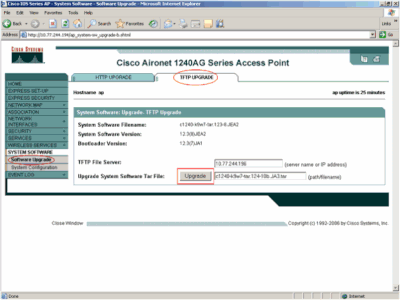 Aggiorna file Tar del software di sistema
Aggiorna file Tar del software di sistema
Figura 2
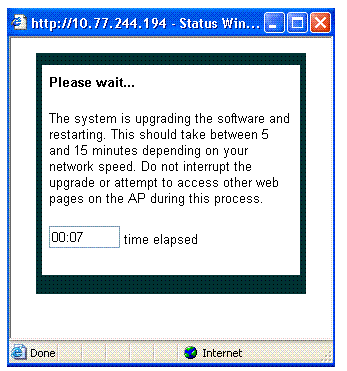 Finestra di stato
Finestra di stato
Aggiornamento di Cisco IOS dalla CLI
Per aggiornare Cisco IOS su un access point dalla CLI:
-
Accedere al punto di accesso tramite una sessione Telnet.
-
È possibile scaricare un nuovo file di immagine e scegliere di sostituire l'immagine corrente o di mantenerla.
Nota: per informazioni su come scaricare il firmware dal sito Cisco.com Download, consultare le domande frequenti sui download di software Cisco.
Nota: quest'ultima opzione è utile quando uno dei file Cisco IOS è danneggiato. È possibile lavorare con il punto di accesso dall'altra immagine nella memoria flash.
-
Se si sceglie di sovrascrivere il file corrente, usare il comando archive download-sw /overwrite /reload tftp://location/image-name. L'opzione / overwrite sovrascrive l'immagine software in flash con l'immagine scaricata. L'opzione /reload ricarica il sistema dopo aver scaricato l'immagine, a meno che la configurazione non venga modificata e non venga salvata. Per //location , specificare l'indirizzo IP del server TFTP. In Nome immagine , specificare il nome del file Cisco IOS che si intende utilizzare per aggiornare il punto di accesso. In questo esempio, il comando è archive download-sw /overwrite /reload tftp://10.77.244.194/c1240-k9w7-tar.124-10b.JA3.tar. Come accennato in precedenza, non modificare il nome del file Cisco IOS. Lasciatela come impostazione predefinita. Questi registri sono disponibili durante il trasferimento di file:
examining image...
Loading c1240-k9w7-tar.124-10b.JA3.tar from 10.77.244.196 (via BVI1): !
extracting info (275 bytes)
Image info:
Version Suffix: k9w7-.124-10b.JA3
Image Name: c1240-k9w7-mx.124-10b.JA3
Version Directory: c1240-k9w7-mx.124-10b.JA3
Ios Image Size: 4813312
Total Image Size: 5560832
Image Feature: UNKNOWN
Image Family: C1240
Wireless Switch Management Version: 1.0
Extracting files...
c1240-k9w7-mx.124-10b.JA3/ (directory) 0 (bytes)
c1240-k9w7-mx.124-10b.JA3/html/ (directory) 0 (bytes)
c1240-k9w7-mx.124-10b.JA3/html/level/ (directory) 0 (bytes)
-----------------Lines omitted ---------------------------
----------------------------------------------------------
Deleting target version: flash:/c1240-k9w7-mx.124-10b.JA3...done.
New software image installed in flash:/c1240-k9w7-mx.124-10b.JA3.
Configuring system to use new image...done.
Requested system reload in progress...
-
Se si sceglie di mantenere il file corrente, eseguire il comando download-sw /leave-old-sw /reload tftp://location/image-namecommand. Se lo spazio disponibile non è sufficiente per installare la nuova immagine e mantenere l'immagine corrente in esecuzione, il processo di download si interrompe e viene visualizzato un messaggio di errore.
L'access point scarica il file Cisco IOS specificato dal server DHCP e lo ricarica con il nuovo software.
Verifica
Sul server TFTP, verificare se si ricevono i registri relativi a questo trasferimento di file. Se si utilizza tftpd32 come software server TFTP, è possibile visualizzare questi log per trasferire correttamente il file Cisco IOS su AP:
Read request for file <c1240-k9w7-tar.123-8.JEA2.tar>. Mode octet [18/08 17:10:14.562]
<c1240-k9w7-tar.123-8.JEA2.tar>: sent 10021 blks, 5130240 bytes in 89 s. 0 blk resent [18/08 17:11:42.812]
Una volta scaricata la nuova immagine, il punto di accesso si ricarica automaticamente. In questo momento, la connessione al punto di accesso viene persa. Accedere nuovamente all'access point. Dalla GUI, usare il menu Software del sistema per verificare se il nuovo software è stato caricato. Se si usa la CLI, è possibile verificare questa condizione con il comando show version. Esaminare la prima riga in cui viene letto il software Cisco IOS per verificare se nell'access point è presente l'immagine aggiornata.
Procedura di risoluzione dei problemi
Se l'aggiornamento non riesce, completare i seguenti controlli:
-
Verificare che il server TFTP sia raggiungibile dal punto di accesso. Controllare l'assegnazione degli indirizzi IP sull'access point e sul server TFTP.
-
Disabilitare un firewall per verificare se blocca la porta TFTP 69. Determinare se sulla rete sono stati definiti ACL che impediscono il servizio TFTP.
-
Verificare che il file Cisco IOS sia presente nella directory radice del server TFTP. La directory principale è anche chiamata directory corrente del server TFTP.
-
Accertarsi di scaricare l'immagine appropriata per un particolare modello del punto di accesso. In caso contrario, l'algoritmo di download sull'access point rifiuta l'immagine e visualizza un errore.
-
Verificare che il punto di accesso soddisfi i requisiti di memoria specificati per l'immagine nella pagina dei download. Se lo spazio nella memoria flash non è sufficiente per contenere il file Cisco IOS, viene generato un messaggio di errore.
-
Se si utilizza la GUI per aggiornare l'access point, verificare che il browser sia supportato. Durante il processo di aggiornamento, viene visualizzata una finestra popup di stato. Verificare che il browser consenta la visualizzazione di finestre popup dall'access point. Microsoft Internet Explorer (IE) 6.0 o versione successiva è un browser supportato. Per ulteriori informazioni sul browser supportato, consultare la sezione Uso dell'interfaccia del browser Web nella guida alla configurazione di Cisco IOS per i Cisco Aironet Access Point autonomi - versione 15.3(3)JE e successive.
-
A volte, a causa di un processo di aggiornamento non riuscito, l'access point rimane bloccato in modalità ap: e viene visualizzato il messaggio di errore autorizzazione negata. Per ricaricare il Cisco IOS sull'access point, consultare la sezione Risoluzione dei problemi della guida alla configurazione del software Cisco IOS per i Cisco Aironet Access Point nella versione 15.3(3)JE e successive.
Informazioni correlate
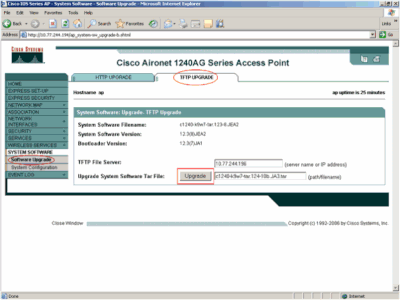
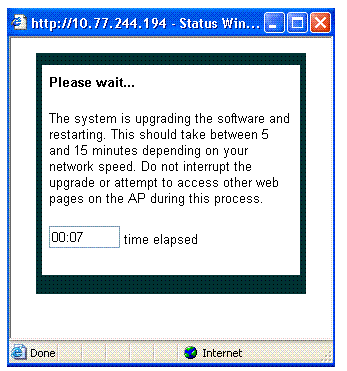
 Feedback
Feedback